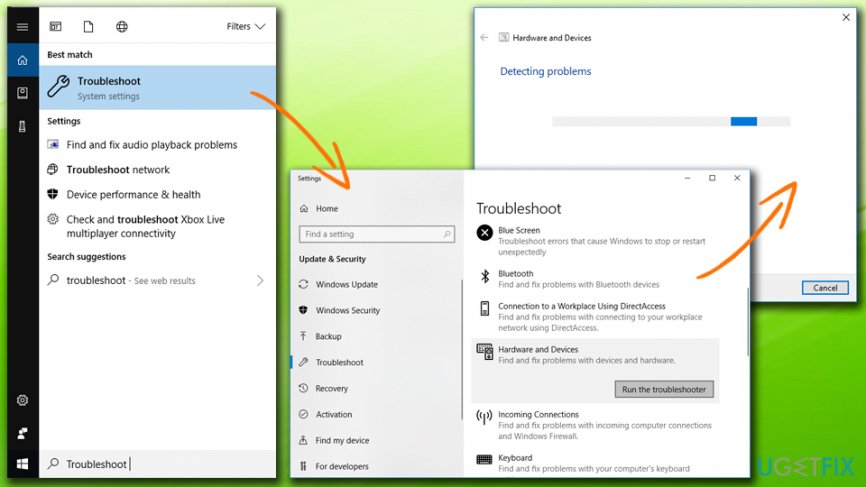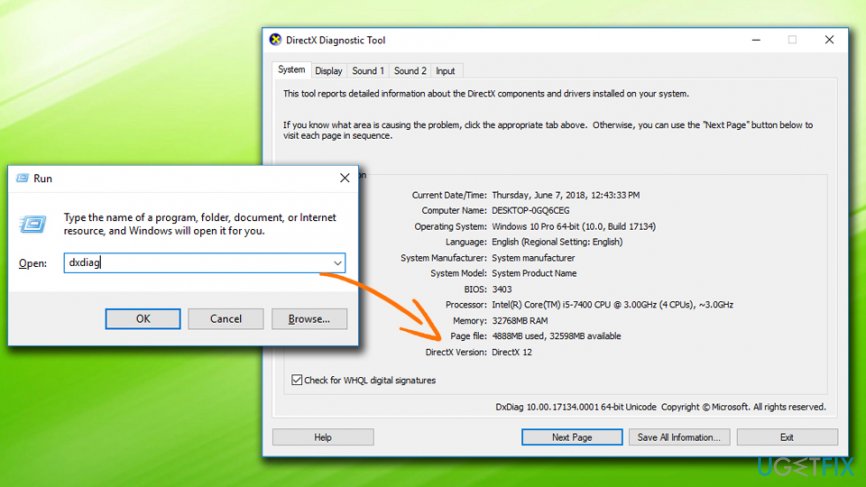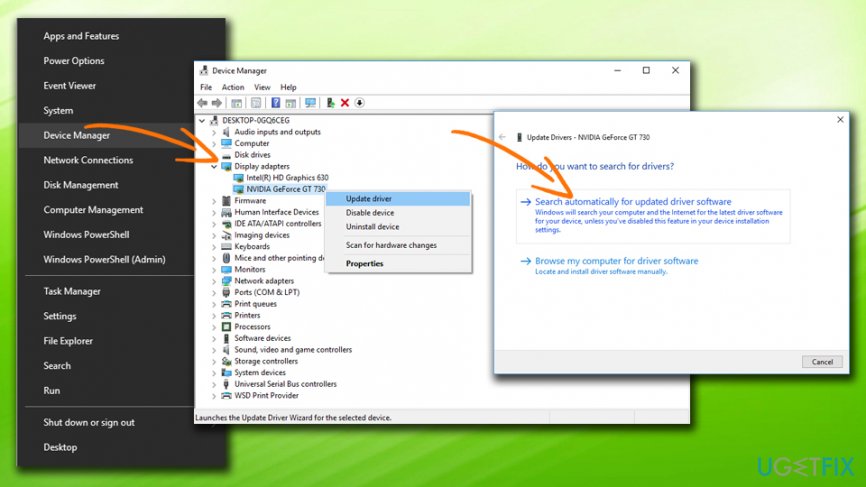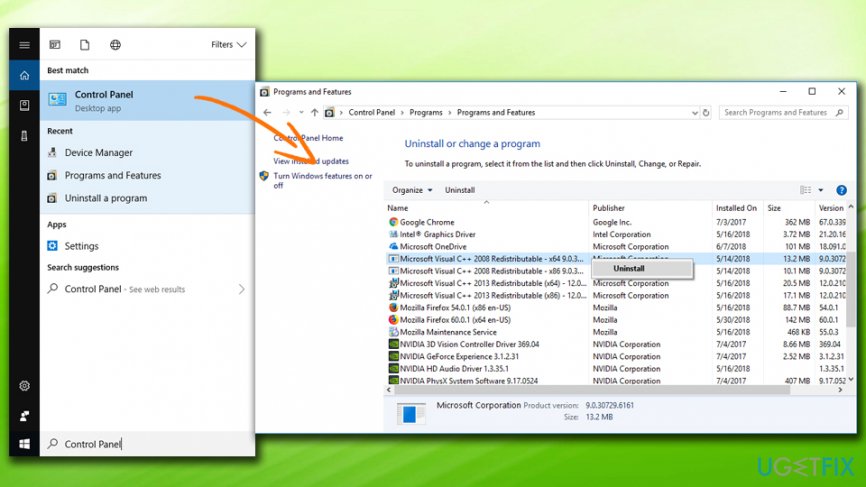В этой статье рассмотрим, что делать, если при запуске игры выдает ошибку: «Failed to initialize player» с деталями «Failed to initialize Direct3D», как исправить ее.
Полный текст ошибки:
Failed to initialize player
Failed to initialize Direct3D.
Make sure you have at least DirectX 9.0c installed, have drivers for your graphics card and have not disabled 3D acceleration in display settings.
InitializeEngineGraphics failed
После нее часто появляется еще одна ошибка:
Untrusted system file (C:WindowsSustem32****.dll)
Что означает ошибка «Failed to initialize Direct3D»
«Failed to initialize Direct3D» — в переводе с английского на русский «Не удалось инициализировать Direct3D».
Direct3D – это компонент DirectX, который отвечает за интеграцию трехмерных графических изображений (3D-изображений).
Следовательно, данная ошибка возникает из-за того, что при запуске приложения (игры) на устройстве, системе не удалось найти компонент Direct3D, входящий в состав DirectX и отвечающий за 3D-графику.
Failed to initialize player: как исправить
Чтобы исправить ошибку «Failed to initialize player» «Failed to initialize Direct3D» необходимо последовательно выполнить следующие действия:
- Перейти на сайт Microsoft и установить исполняемую библиотеку DirectX;
- Перейти в диспетчер устройств Windows, в разделе видеоадаптеров выбрать свою видеокарту и обновить на нее драйвер.
Это также можно сделать с помощью программы для обновления драйверов Driver Booster. - Открыть меню «Пуск» и выполнить команду dxdiag. Откроется окно диагностики DirectX. Следует перейти во вкладку «Экран» и убедится, что ускорение DirectDraw, ускорение Direct3D и ускорение текстур AGP включены. А также убедится, что в примечаниях нет сообщений о каких-либо ошибках или неисправностях в работе видеокарты.
- После проделанных действий следует перезагрузить компьютер.
Если ошибка появилась недавно, то можно выполнить восстановление системы Windows до того периода, когда данной проблемы не наблюдалось.
В некоторых случаях проблема ошибки инициализации Direct3D решается с помощью отката драйверов на видеокарту до более старой версии.
Не нашли ответ? Тогда воспользуйтесь формой поиска:
Содержание
- 1 Что означает ошибка «Failed to initialize Direct3D»
- 2 Failed to initialize player: как исправить
- 3 Исправление проблемы
- 3.1 Способ 1: Установка новой версии DirectX
- 3.2 Способ 2: Обновление драйверов
- 4 Что делать с ошибкой Direct3D.
- 4.1 Обновление DirectX
- 4.2 Проблема с драйвером видеокарты
- 4.3 Используйте режим совместимости
Автор: Юрий Белоусов · 14.05.2019
В этой статье рассмотрим, что делать, если при запуске игры выдает ошибку: «Failed to initialize player» с деталями «Failed to initialize Direct3D», как исправить ее.
Полный текст ошибки:
Failed to initialize player
Failed to initialize Direct3D.
Make sure you have at least DirectX 9.0c installed, have drivers for your graphics card and have not disabled 3D acceleration in display settings.
InitializeEngineGraphics failed
После нее часто появляется еще одна ошибка:
Что означает ошибка «Failed to initialize Direct3D»
«Failed to initialize Direct3D» — в переводе с английского на русский «Не удалось инициализировать Direct3D».
Direct3D – это компонент DirectX, который отвечает за интеграцию трехмерных графических изображений (3D-изображений).
Следовательно, данная ошибка возникает из-за того, что при запуске приложения (игры) на устройстве, системе не удалось найти компонент Direct3D, входящий в состав DirectX и отвечающий за 3D-графику.
Failed to initialize player: как исправить
Чтобы исправить ошибку «Failed to initialize player» «Failed to initialize Direct3D» необходимо последовательно выполнить следующие действия:
- Перейти на сайт Microsoft и установить исполняемую библиотеку DirectX;
- Перейти в диспетчер устройств Windows, в разделе видеоадаптеров выбрать свою видеокарту и обновить на нее драйвер.
Это также можно сделать с помощью программы для обновления драйверов Driver Booster. - Открыть меню «Пуск» и выполнить команду dxdiag . Откроется окно диагностики DirectX. Следует перейти во вкладку «Экран» и убедится, что ускорение DirectDraw, ускорение Direct3D и ускорение текстур AGP включены. А также убедится, что в примечаниях нет сообщений о каких-либо ошибках или неисправностях в работе видеокарты.
- После проделанных действий следует перезагрузить компьютер.
Если ошибка появилась недавно, то можно выполнить восстановление системы Windows до того периода, когда данной проблемы не наблюдалось.
В некоторых случаях проблема ошибки инициализации Direct3D решается с помощью отката драйверов на видеокарту до более старой версии.
Не нашли ответ? Тогда воспользуйтесь формой поиска:
Часто при запуске только что установленных игр или программ возникает ошибка, связанная с компонентом DirectX. В основном это относится к недавно купленным компьютерам и ноутбукам, или устройствам с обновленной системой. Но бывают и исключения.
Многие пользователи сталкиваются со следующим сбоем: Failed to initialize DirectX.
Ошибка говорит о том, что программа пыталась обратиться к элементу Директ Икс, но не смогла его найти. Чаще всего, во втором предложении текста сбоя упомянуто, какая версия требуется. На основании этой информации можно придумать способ починки.
Исправление проблемы
Для начала стоит удостовериться, что ваш видеоадаптер поддерживает упомянутую версию Директ X. Пример такой поверки можно изучить в нашем материале: «Совместимость видеокарты с DirectX 11». К сожалению, если поддержка данной системной библиотеки отсутствует, то исправить ситуацию никак нельзя. Поможет только замена графического адаптера на более новый.
В остальных ситуациях выйдет исправить ошибку. И для этого есть два способа: обновление драйверов или установка нужной версии компонента.
Способ 1: Установка новой версии DirectX
Если компонент отсутствует в системе, его просто нужно установить. Загрузить любые библиотеки DirectX получится со страницы сайта Microsoft https://support.microsoft.com/ru-ru/help/179113/how-to-install-the-latest-version-of-directx.
Там же можно найти информацию о совместимости версий с разными операционными системами. Краткая выжимка по теме:
- Windows XP поддерживает библиотеку девятой версии.
- Vista — десятой.
- Windows 7 — одиннадцатой.
- Windows 10 — двенадцатой.
Способ 2: Обновление драйверов
Если предыдущий способ не помог, и до сих пор при запуске программы или игры возникает ошибка Failed to initialize Direct3d, то что делать? В таком случае поможет установка новых драйверов для графического адаптера. В современном ПО присутствует автоматическая функция, предназначенная для обновления софта на видеокарту. Но она может быть деактивирована либо просто не установлена.
В любом случае первым шагом является выяснение модели видеокарты. Сведения об этом можно найти в Диспетчере устройств.
- Откройте корневой раздел Проводника (для Windows XP — «Мой компьютер»).
- Переведите курсор в пустую область, кликните правой кнопкой мыши и выберите свойства.
- В левой части открывшегося окна нажмите на «Диспетчер устройств».
- Раскройте раздел «Видеоадаптеры».
Там и будет написано название видеокарты.
Теперь просто загрузите последние драйверы для нее с официального сайта производителя.
У меня в Windows 10 при запуске некоторых игр появляется ошибка «Direct3D initialization error». Windows шла вместе с ноутбуком, версия «Домашняя для одного языка». Скажите, может ли эта ошибка быть из-за версии Windows, и как ее исправить?
Вообще, подобная ошибка не редкость, особенно после переустановки Windows (в вашем случае, после покупки ноутбука, так как в магазинах редко устанавливаются все необходимые библиотеки и драйвера, необходимые для комфортной работы устройства). Появляется она, как правило, после попытки запустить какую-нибудь игру — либо сразу, либо в игре будет просто черный экран, а свернув ее вы увидите это окно.
В этой статье остановлюсь на основных причинах появления подобной ошибки, и покажу на примере как от нее избавиться.
Типичный вид ошибки
Что делать с ошибкой Direct3D.
Обновление DirectX
Самая частая причина появления подобной ошибки связана с отсутствием библиотеки DirectX. Причем, не обязательно, что она у вас не установлена, возможно у вас просто нет какого-то конкретного файла из библиотеки.
DirectX — специальная библиотека для программистов. Используется в большинстве случаев при разработке игр. Пакет доступен для установки и обновления на официальном сайте Microsoft. Более подробно от этом можете узнать на сайте Википедии.
Страница на сайте Microsoft для загрузки современной версии DirectX — https://www.microsoft.com/ru-ru/Download/confirmation.aspx? >
Поэтому, рекомендую посмотреть требования запускаемой вами игры, и посмотреть, какая версия DirectX установлена у вас на ПК.
Чтобы узнать, какой DirectX у вас на ПК, нажмите:
- сочетание кнопок Win+R, чтобы открылось окно » Выполнить «;
- далее впишите команду dxdiag и нажмите Enter (см. скриншот ниже).
Запускаем средство диагностики DirectX (DxDiag)
Далее во вкладке «Система» будут представлены все необходимые данные: версия вашей ОС Windows, ваша видеокарта, звуковое устройства, версия BIOS, и версия DirectX (см. на красный квадрат на скрине ниже) .
Средство диагностики DirectX / Кликабельно
Для обновления DirectX на сайте Microsoft есть специальный веб-установщик. Перейдите на нужную страницу и скачайте его. Далее запустите, согласитесь с условиями лицензионного соглашения, и ждите пока работает мастер.
Принятие условий лиц. соглашения DirectX
В конце операции вы должны увидеть сообщение о том, что установка DirectX завершена, нужные пакеты обновлены и пр. Либо, как вариант, мастер сообщит вам о том, что новая версия DirectX уже установлена и в обновлении не нуждается. Рекомендую после этого перезагрузить компьютер, а затем попробовать запустить игру.
Установка DirectX завершена
Как правило, после такого обновления, игра начинает работать как нужно.
Если у вас нет интернета (либо он медленный или сайт Microsoft недоступен, выдает ошибку и т.д.), DirectX можно обновить с помощью игр: почти на половине дисков с играми есть новая версия DirectX (прим.: новая на момент запуска игры, конечно) . Поэтому, вам достаточно взять более-менее современную игру и установив ее, обновите DirectX.
Проблема с драйвером видеокарты
Если ошибка все так же появляется, возможно ваша видеокарта отключена в диспетчере устройств (такое может быть, например, у ноутбуков с 2-мя видеокартами), либо у вас просто не обновлены/не установлены драйвера на видеокарту.
Как проверить наличие драйверов и включена ли видеокарта
Самый простой способ, воспользоваться диспетчером устройств. Чтобы его открыть:
- нажмите кнопки Win+R;
- далее введите devmgmt.msc и нажмите Enter.
Запуск диспетчера устройств — devmgmt.msc
Далее откройте вкладку «Видеоадаптеры» , и посмотрите, все ли видеокарты включены, и не горит ли напротив них желтый восклицательный знак (указывающий на проблемы с драйверами, пример — 
Ниже на скриншоте показано, что один видеоадаптер отключен и не задействован. Часто ошибка с Direct3D связана как раз с этим.
Чтобы включить адаптер, просто щелкните по нему правой кнопкой мышки и выберите функцию «Задействовать» . Пример на скрине ниже.
После этого перезагрузите компьютер, затем попробуйте открыть игру.
В некоторых случаях одна из видеокарт может быть отключена в BIOS компьютера (например, если у вас на ноутбуке стоит дискретная и встроенная видеокарты) . Чтобы проверить так ли это, зайдите в BIOS, обычно, в разделе MAIN можно найти режим работы графики (Graphic mode). Пример показан на фото ниже.
Как обновить драйвера на видеокарту:
- Способ №1 : зайти на официальный сайт производителя вашего ноутбука и скачать их оттуда. Если не знаете точную модель ноутбука, воспользуйтесь программами для определения характеристик компьютера — https://ocomp.info/harakteristiki-kompyutera.html
- Способ №2 : воспользоваться специальными программами для автоматического поиска и обновления драйверов. Самый простой и быстрый вариант, на самом деле. К тому же, программы проверят необходимые библиотеки для игр (например, Drive Booster, рекомендую) — https://ocomp.info/update-drivers.html
- Способ №3 : работать в ручном режиме, через диспетчер устройств. Более подробно об этом см. здесь: https://ocomp.info/kak-nayti-i-ustanovit-drayver-dlya-neizvestnogo-ustroystva.html
Используйте режим совместимости
Не так давно я тестировал ноутбук с относительно новым процессором AMD Ryzen 5 2500U и столкнулся с одной интересной особенностью.
Обновил DirectX, установил все необходимые драйвера, различные пакеты и дополнения к играм — однако, часть игр не запускалась, показывая ошибку Direct3D. (особенность: все игры были старыми, что наводило на разные мысли. ) .
Довольно сильно я был удивлен, когда открыл свойства исполняемого файла игры, перешел во вкладку «Совместимость» и поставил галочку напротив пункта «Запустить игру в режиме совместимости с Windows XP SP 2» — игра стала нормально работать, никаких ошибок, связанных с Direct3D, больше не было.
Примеры, что нужно сделать, приведены на скринах ниже.
Открываем свойства исполняемого файла игры
Запустить игру в режиме совместимости с Windows XP SP 2

PS
Если ничего не помогло из выше написанного, то также рекомендую еще обновить пакет Microsoft Visual C++ и NET Framework.
На этом все, всем всего доброго!
Статья откорректирована: 17.01.2019
Prime World ошибка при запуске Failed to initialize player ( Direct3D )
Вот полный код ошибки который происходит при запуске игры:
Failed to initialize Direct3D.
Make sure you have at least DirectX 9.0c installed, have drivers for your
graphics card and have not disabled 3D acceleration
in display settings.
InitializeEngineGraphics failed.
Пробовал искать информацию на различных форумах, скачивал множество программ но ничего из этого не помогло решить данную проблему.
21475 просмотров
больше 5 лет назад

2 ответа

Здравствуйте, не волнуйтесь эта ошибка очень банальна, и лечится при помощи простых инструкций. Странно что это происходит у вас только во время игры в Prime World, потому что ошибка данного типа является «общей», и если и появляется, то появляется во многих 3D играх.
Что можно сделать чтобы это исправить? Сейчас я вам покажу несколько способов которые являются самыми распространенными и рабочими в вашей ситуации, поехали.
1.Попробуйте полностью удалить DirectX и затем очистить компьютер и записи в реестре (очень важно в особенности) при помощи специальных утилит. Я думаю вы знаете о чем идет речь и наверняка они у вас установлены на компьютере.
2.Если это не помогло то попробуйте запустить игру в принудительном режиме DirectX 9, это если у вас установлен Директ 10-12 версии.
3.Ещё нужно установить VCredist нужной версии. Подберите подходящую для вас (в зависимости от разрядности вашей системы) и установите его.
Вы сказали что скачивали программы, но не указали какие именно, по этому я дал вам базовый софт который нужно установить во время появления этой ошибки. Это всё что я могу пока что вам посоветовать, если эти «базовые» способы не сработают, то уже будем думать дальше. Пробуйте сделать что я сказал и будем надеется что у вас получится с первого раза!
Ответ дан
больше 5 лет назад

Ну сколько можно страдать от этой ерунды) Сколько вопросов, да и сам сколько раз сталкивался с этой
хренью
, здесь все просто.
Либо нужно обновить системный софт, вам уже перечислили какой именно и как правильно это сделать. Либо установить те же самые программы только более ранних версий. Это уже придется подбирать установщики вручную, но в интернете их куча, думаю проблем с поиском не будет.
Что ещё можно сделать в этой ситуации? Конечно же обновить видео драйвера, даже если это не исправит суть проблемы, в любом случае это будет очень полезно для будущих целей.
Как обновить видео драйвер? А просто. Значит заходим в Мой компьютер. Там слева вы должны увидеть кнопки, и найти Свойства системы, значит переходим туда и заходим в Диспетчер устройств, эта ссылка располагается в левой стороне экрана. Значит теперь у вас появилось меню с системными устройствами и оборудованием. Там вам нужно найти
Графическое устройство
или проще говоря видео драйвер, и нажать ПКМ на внутреннюю вкладку, и выполнить автоматический поиск обновлений в интернете.
После всей этой операции просто переустановите компьютер, и пробуйте зайти в игру. Проблем возникнуть не должно потому что сам не раз справлялся с этой ошибкой в разных играх и на разных компьютера (ПК и Ноутбук). Вот и всё, ничего сложного здесь нет, желаю удачных исправлений 
Ответ дан
больше 5 лет назад

Введите ваш ответ
Символов нужно 2
Failed to initialize player error
I just downloaded the game and I can’t run it, I get an error message saying:
«Failed to initialize Direct3D.
Make sure you have at least DirectX 9.0c installed, have drivers for your
graphics card and have not disabled 3D acceleration
in display settings.
InitializeEngineGraphics failed»
I have DirectX 9 and drivers for my graphic card, no other game I own has any problems with it… Any idea what to do?
The problem still hasn’t solved. Can anybody help me pls?
- Which OS are you using?
- Which graphics card do you have?
- Have to tried installing the latest Direct X version from the Microsoft website?
- Can you provide a log from Direct X?
All of this ^
Sounds as if the game just isn’t initializing hardware correctly. Try installing / repaining the following, as well, directly from Microsoft. com: DirectX 11 (or 12, whichever you use), DirectX 9.0c, Visual C++, Visual Studio, and .NET Framework.
I was getting the same error, but a reboot of windows fixed it.
Last edited: Mar 29, 2017
failed to initialize player
When I try to run Gwent I get fatal error «failed to initialize player».
OS: Win7 64-bit
GPU: Sapphire HD 6850, 256-bit, DX11 hardware support
I have DirectX 9c and 11 installed, and other games (Skyrim, Deus Ex 4, Mortal Kombat X, Divinity Original Sin 2, Magic The Gathering, …) are working fine.
output_log.txt from unity engine:
Initialize engine version: 5.5.2f1 (3829d7f588f3)
GfxDevice: creating device client; threaded=1
Direct3D:
Version: Direct3D 11.0 [level 11.0]
Renderer: AMD Radeon HD 6800 Series (ID=0x6739)
Vendor: ATI
VRAM: 1011 MB
Driver: 15.200.1062.1004
Begin MonoManager ReloadAssembly
Platform assembly: F:GOG GalaxyGamesGwentGwent_DataManagedUnityEngine.dll (this message is harmless)
Loading F:GOG GalaxyGamesGwentGwent_DataManagedUnityEngine.dll into Unity Child Domain
Platform assembly: F:GOG GalaxyGamesGwentGwent_DataManagedAssembly-CSharp-firstpass.dll (this message is harmless)
Loading F:GOG GalaxyGamesGwentGwent_DataManagedAssembly-CSharp-firstpass.dll into Unity Child Domain
Platform assembly: F:GOG GalaxyGamesGwentGwent_DataManagedAssembly-CSharp.dll (this message is harmless)
Loading F:GOG GalaxyGamesGwentGwent_DataManagedAssembly-CSharp.dll into Unity Child Domain
Platform assembly: F:GOG GalaxyGamesGwentGwent_DataManagedUnityEngine.UI.dll (this message is harmless)
Loading F:GOG GalaxyGamesGwentGwent_DataManagedUnityEngine.UI.dll into Unity Child Domain
Platform assembly: F:GOG GalaxyGamesGwentGwent_DataManagedUnityEngine.Networking.dll (this message is harmless)
Loading F:GOG GalaxyGamesGwentGwent_DataManagedUnityEngine.Networking.dll into Unity Child Domain
Platform assembly: F:GOG GalaxyGamesGwentGwent_DataManagedUnityEngine.PlaymodeTestsRunner.dll (this message is harmless)
Loading F:GOG GalaxyGamesGwentGwent_DataManagedUnityEngine.PlaymodeTestsRunner.dll into Unity Child Domain
Platform assembly: F:GOG GalaxyGamesGwentGwent_DataManagedUnityEngine.Analytics.dll (this message is harmless)
Loading F:GOG GalaxyGamesGwentGwent_DataManagedUnityEngine.Analytics.dll into Unity Child Domain
Platform assembly: F:GOG GalaxyGamesGwentGwent_DataManagedAmplifyMotion.dll (this message is harmless)
Loading F:GOG GalaxyGamesGwentGwent_DataManagedAmplifyMotion.dll into Unity Child Domain
Platform assembly: F:GOG GalaxyGamesGwentGwent_DataManagedGalaxyCSharp.dll (this message is harmless)
Loading F:GOG GalaxyGamesGwentGwent_DataManagedGalaxyCSharp.dll into Unity Child Domain
Platform assembly: F:GOG GalaxyGamesGwentGwent_DataManagedNewtonsoft.Json.dll (this message is harmless)
Loading F:GOG GalaxyGamesGwentGwent_DataManagedNewtonsoft.Json.dll into Unity Child Domain
Platform assembly: F:GOG GalaxyGamesGwentGwent_DataManagedCompositeLogger.dll (this message is harmless)
Loading F:GOG GalaxyGamesGwentGwent_DataManagedCompositeLogger.dll into Unity Child Domain
Platform assembly: F:GOG GalaxyGamesGwentGwent_DataManagedConsoleLogger.dll (this message is harmless)
Loading F:GOG GalaxyGamesGwentGwent_DataManagedConsoleLogger.dll into Unity Child Domain
Platform assembly: F:GOG GalaxyGamesGwentGwent_DataManagedDataAccessProvider.dll (this message is harmless)
Loading F:GOG GalaxyGamesGwentGwent_DataManagedDataAccessProvider.dll into Unity Child Domain
Platform assembly: F:GOG GalaxyGamesGwentGwent_DataManagedGalaxyAuthenticator.dll (this message is harmless)
Loading F:GOG GalaxyGamesGwentGwent_DataManagedGalaxyAuthenticator.dll into Unity Child Domain
Platform assembly: F:GOG GalaxyGamesGwentGwent_DataManagedGalaxyConnector.dll (this message is harmless)
Loading F:GOG GalaxyGamesGwentGwent_DataManagedGalaxyConnector.dll into Unity Child Domain
Platform assembly: F:GOG GalaxyGamesGwentGwent_DataManagedLinqTools.dll (this message is harmless)
Loading F:GOG GalaxyGamesGwentGwent_DataManagedLinqTools.dll into Unity Child Domain
Platform assembly: F:GOG GalaxyGamesGwentGwent_DataManagedLocalization.dll (this message is harmless)
Loading F:GOG GalaxyGamesGwentGwent_DataManagedLocalization.dll into Unity Child Domain
Platform assembly: F:GOG GalaxyGamesGwentGwent_DataManagedlog4net.dll (this message is harmless)
Loading F:GOG GalaxyGamesGwentGwent_DataManagedlog4net.dll into Unity Child Domain
Platform assembly: F:GOG GalaxyGamesGwentGwent_DataManagedLog4NetLogger.dll (this message is harmless)
Loading F:GOG GalaxyGamesGwentGwent_DataManagedLog4NetLogger.dll into Unity Child Domain
Platform assembly: F:GOG GalaxyGamesGwentGwent_DataManagedMemoryLogger.dll (this message is harmless)
Loading F:GOG GalaxyGamesGwentGwent_DataManagedMemoryLogger.dll into Unity Child Domain
Platform assembly: F:GOG GalaxyGamesGwentGwent_DataManagedOfflineAuthenticator.dll (this message is harmless)
Loading F:GOG GalaxyGamesGwentGwent_DataManagedOfflineAuthenticator.dll into Unity Child Domain
Platform assembly: F:GOG GalaxyGamesGwentGwent_DataManagedPostLog.dll (this message is harmless)
Loading F:GOG GalaxyGamesGwentGwent_DataManagedPostLog.dll into Unity Child Domain
Platform assembly: F:GOG GalaxyGamesGwentGwent_DataManagedRedLogger.dll (this message is harmless)
Loading F:GOG GalaxyGamesGwentGwent_DataManagedRedLogger.dll into Unity Child Domain
Platform assembly: F:GOG GalaxyGamesGwentGwent_DataManagedRedNetwork.dll (this message is harmless)
Loading F:GOG GalaxyGamesGwentGwent_DataManagedRedNetwork.dll into Unity Child Domain
Platform assembly: F:GOG GalaxyGamesGwentGwent_DataManagedRedTools.dll (this message is harmless)
Loading F:GOG GalaxyGamesGwentGwent_DataManagedRedTools.dll into Unity Child Domain
Platform assembly: F:GOG GalaxyGamesGwentGwent_DataManagedSocketsConnector.dll (this message is harmless)
Loading F:GOG GalaxyGamesGwentGwent_DataManagedSocketsConnector.dll into Unity Child Domain
Platform assembly: F:GOG GalaxyGamesGwentGwent_DataManagedUnityLogger.dll (this message is harmless)
Loading F:GOG GalaxyGamesGwentGwent_DataManagedUnityLogger.dll into Unity Child Domain
Platform assembly: F:GOG GalaxyGamesGwentGwent_DataManagedwebsocket-sharp.dll (this message is harmless)
Loading F:GOG GalaxyGamesGwentGwent_DataManagedwebsocket-sharp.dll into Unity Child Domain
Platform assembly: F:GOG GalaxyGamesGwentGwent_DataManagedWebSocketsConnector.dll (this message is harmless)
Loading F:GOG GalaxyGamesGwentGwent_DataManagedWebSocketsConnector.dll into Unity Child Domain
Platform assembly: F:GOG GalaxyGamesGwentGwent_DataManagedUnityEngine.CrashLog.dll (this message is harmless)
Loading F:GOG GalaxyGamesGwentGwent_DataManagedUnityEngine.CrashLog.dll into Unity Child Domain
Platform assembly: F:GOG GalaxyGamesGwentGwent_DataManagedXInputDotNetPure.dll (this message is harmless)
Loading F:GOG GalaxyGamesGwentGwent_DataManagedXInputDotNetPure.dll into Unity Child Domain
Platform assembly: F:GOG GalaxyGamesGwentGwent_DataManagedSonyNP.dll (this message is harmless)
Loading F:GOG GalaxyGamesGwentGwent_DataManagedSonyNP.dll into Unity Child Domain
Platform assembly: F:GOG GalaxyGamesGwentGwent_DataManagedSonyPS4CommonDialog.dll (this message is harmless)
Loading F:GOG GalaxyGamesGwentGwent_DataManagedSonyPS4CommonDialog.dll into Unity Child Domain
Platform assembly: F:GOG GalaxyGamesGwentGwent_DataManagedSonyPS4SavedGames.dll (this message is harmless)
Loading F:GOG GalaxyGamesGwentGwent_DataManagedSonyPS4SavedGames.dll into Unity Child Domain
— Completed reload, in 0.054 seconds
PlayerInitEngineGraphics: PreloadData is missing. It should always be there.
Ошибка failed to initialize возникает во многих приложениях при попытке запуска. Часто на такую ошибку жалуются пользователи steam, Skyrim, battleye service и прочих.
В каждом конкретном случае решение проблемы может быть разным, но как показывает практика, вам поможет:
- Запустите программу или игру от имени администратора (Правой кнопкой мыши на ярлык приложения, выберите пункт «Запуск от имени администратора». Появится окно подтверждения, выберите «Да»). Решение помогает в большинстве случаев, решает проблему в Steam и battleye service.
- Если ошибка failed to initialize возникает в играх, к примеру в Skyrim, рекомендуем обновить драйвера видеокарты до последней версии.
- Если игра запускается в стиме, проверьте целостность файлов игры: зайдите в свойства игры, выберите пункт «Локальные файлы», а затем нажмите «Проверка целостности кеша».
- Обновите DitectX (как это сделать описано ниже)
- Обновите MS Visual C++, MS .NET Framework, VCredist (как это сделать описано ниже).
Автор: Юрий Белоусов · 14.05.2019
В этой статье рассмотрим, что делать, если при запуске игры выдает ошибку: «Failed to initialize player» с деталями «Failed to initialize Direct3D», как исправить ее.
Полный текст ошибки:
Failed to initialize player
Failed to initialize Direct3D.
Make sure you have at least DirectX 9.0c installed, have drivers for your graphics card and have not disabled 3D acceleration in display settings.
InitializeEngineGraphics failed
После нее часто появляется еще одна ошибка:
Что означает ошибка «Failed to initialize Direct3D»
«Failed to initialize Direct3D» — в переводе с английского на русский «Не удалось инициализировать Direct3D».
Direct3D – это компонент DirectX, который отвечает за интеграцию трехмерных графических изображений (3D-изображений).
Следовательно, данная ошибка возникает из-за того, что при запуске приложения (игры) на устройстве, системе не удалось найти компонент Direct3D, входящий в состав DirectX и отвечающий за 3D-графику.
Failed to initialize player: как исправить
Чтобы исправить ошибку «Failed to initialize player» «Failed to initialize Direct3D» необходимо последовательно выполнить следующие действия:
- Перейти на сайт Microsoft и установить исполняемую библиотеку DirectX;
- Перейти в диспетчер устройств Windows, в разделе видеоадаптеров выбрать свою видеокарту и обновить на нее драйвер.
Это также можно сделать с помощью программы для обновления драйверов Driver Booster. - Открыть меню «Пуск» и выполнить команду dxdiag . Откроется окно диагностики DirectX. Следует перейти во вкладку «Экран» и убедится, что ускорение DirectDraw, ускорение Direct3D и ускорение текстур AGP включены. А также убедится, что в примечаниях нет сообщений о каких-либо ошибках или неисправностях в работе видеокарты.
- После проделанных действий следует перезагрузить компьютер.
Если ошибка появилась недавно, то можно выполнить восстановление системы Windows до того периода, когда данной проблемы не наблюдалось.
В некоторых случаях проблема ошибки инициализации Direct3D решается с помощью отката драйверов на видеокарту до более старой версии.
Не нашли ответ? Тогда воспользуйтесь формой поиска:
What are your system specs? Might have something to do with the transition away from Dx9.
remove -force directx9 from launch options worked for me

Ошибки в играх, в которых «виноват» DirectX, встречаются довольно часто. В основном, игре требуется определенная редакция компонентов, которую не поддерживает операционная система или видеокарта. Об одной из таких ошибок и пойдет речь в этой статье.
Failed to initialize DirectX
Эта ошибка говорит нам о том, что не удалось инициализировать требуемую версию DirectX. Далее мы поговорим о причинах возникновения неполадки и попытаемся ее устранить.
Поддержка DirectX
Первым делом стоит убедиться в том, что Ваш графический ускоритель поддерживает требуемую версию API. В сообщении с ошибкой указано, чего от нас хочет приложение (игра), например, «Failed to initialize D3D11». Это значит, что необходимо наличие DX одиннадцатой версии. Выяснить возможности своей видеокарты можно либо на сайте производителя, либо при помощи специального софта.
Если поддержки нет, то, к сожалению, придется заменить «видюху» более новой моделью.
Драйвер видеокарты
Устаревшее программное обеспечение для графического адаптера может повлиять на нормальное определение игрой версии поддерживаемого DX. По сути, драйвер это такая программа, которая позволяет ОС и другому ПО взаимодействовать с железом, в нашем случае — с видеокартой. Если в драйвере нет нужного куска кода, то это общение может быть неполноценным. Вывод: необходимо обновить «дрова» для GPU.
Компоненты DirectX
Бывает так, что в силу каких-либо факторов файлы DirectX повреждены или удалены. Это могут быть действия вирусов или самого пользователя. Кроме того, в системе могут отсутствовать необходимые обновления библиотек. Это приводит к различным сбоям в работе программ, которые используют эти файлы. Решение здесь простое: нужно выполнить обновление компонентов DX.
Ноутбук
Чаще всего проблемы с определением железа и драйверами случаются в лэптопах при переустановке или обновлении операционной системы и программного обеспечения. Это обусловлено тем, что все драйвера пишутся под конкретную модель ноута. ПО, пусть даже скачанное с официальных сайтов NVIDIA, AMD или Intel, может работать некорректно и приводить к сбоям.
Функция переключения графических адаптеров в ноутбуках также может «давать осечки» и ноутбук будет использовать встроенную графику вместо дискретной. Такие неполадки могут приводить к тому, что требовательные игры и программы попросту не будут запускаться, выдавая ошибки.
В статье, ссылка на которую представлена третьей сверху, в разделе «Ноутбуки», приведена информация о правильной установке драйверов лэптопа.
Подводя итоги, стоит заметить, что описанные в статье действия будут эффективны только в тех ситуациях, когда ошибка не вызвана серьезными неполадками в операционной системе. Если были случаи заражения вирусами и их действия привели не только к повреждению файлов DirectX, но и к более серьезным последствиям, то, скорее всего, придется прибегнуть к переустановке Windows.
Отблагодарите автора, поделитесь статьей в социальных сетях.
На чтение 7 мин. Опубликовано 15.12.2019
Автор: Юрий Белоусов · 14.05.2019
В этой статье рассмотрим, что делать, если при запуске игры выдает ошибку: «Failed to initialize player» с деталями «Failed to initialize Direct3D», как исправить ее.
Полный текст ошибки:
Failed to initialize player
Failed to initialize Direct3D.
Make sure you have at least DirectX 9.0c installed, have drivers for your graphics card and have not disabled 3D acceleration in display settings.
InitializeEngineGraphics failed
После нее часто появляется еще одна ошибка:
Содержание
- Что означает ошибка «Failed to initialize Direct3D»
- Failed to initialize player: как исправить
- Fix 1. Run Hardware troubleshooter
- Fix 2. Make sure your DirectX version is up to date
- Fix 3. Update your graphics card driver
- Fix 4. Reinstall Visual C++ Redistributables
Что означает ошибка «Failed to initialize Direct3D»
«Failed to initialize Direct3D» — в переводе с английского на русский «Не удалось инициализировать Direct3D».
Direct3D – это компонент DirectX, который отвечает за интеграцию трехмерных графических изображений (3D-изображений).
Следовательно, данная ошибка возникает из-за того, что при запуске приложения (игры) на устройстве, системе не удалось найти компонент Direct3D, входящий в состав DirectX и отвечающий за 3D-графику.
Failed to initialize player: как исправить
Чтобы исправить ошибку «Failed to initialize player» «Failed to initialize Direct3D» необходимо последовательно выполнить следующие действия:
- Перейти на сайт Microsoft и установить исполняемую библиотеку DirectX;
- Перейти в диспетчер устройств Windows, в разделе видеоадаптеров выбрать свою видеокарту и обновить на нее драйвер.
Это также можно сделать с помощью программы для обновления драйверов Driver Booster. - Открыть меню «Пуск» и выполнить команду dxdiag . Откроется окно диагностики DirectX. Следует перейти во вкладку «Экран» и убедится, что ускорение DirectDraw, ускорение Direct3D и ускорение текстур AGP включены. А также убедится, что в примечаниях нет сообщений о каких-либо ошибках или неисправностях в работе видеокарты.
- После проделанных действий следует перезагрузить компьютер.
Если ошибка появилась недавно, то можно выполнить восстановление системы Windows до того периода, когда данной проблемы не наблюдалось.
В некоторых случаях проблема ошибки инициализации Direct3D решается с помощью отката драйверов на видеокарту до более старой версии.
Не нашли ответ? Тогда воспользуйтесь формой поиска:
Proton found in «/media/jessica/Jessica fun/Steam/steamapps/common»
there are no steam-*.log
I am getting errors that said «Failed to initialize graphics.
Make sure you have DirectX 11 installed, have up to date
drivers for your graphics card and have not disabled
3D acceleration in display settings.
InitializeEngineGraphics failed» for the game «LaserChain». and I tried looking for «Proton» but all I found was in tmp folder.
I want to find logs as to what is failing I am at a loss to where to find the proton logs, or what logs to look into.
I tried to setup «steam play» in this manner.
«Q: What do I need to get started?
Not much; here’s what to keep in mind:
Opt into the Linux Steam Client Beta.
Make sure your drivers are fresh; if you’re not running on SteamOS, follow our quick-start
instructions for other distributions[github.com].
You’re done! Install and play games.»
Then I went to github and:
Thats where I am currently with the above error any advice?
Issue: How to fix Failed to initialize Direct3D error on Windows 10?
Hi, I am currently running Windows 10, and whenever I want to start a video game, I get the following message: Failed to initialize Direct3D. Make sure you have at least DirectX 9.0c installed, have drivers for your graphics card and have not disabled 3D acceleration in display settings. InitializeEngineGraphics failed.” I am not sure how to fix this? Hope that somebody can help me. Thanks in advice.
Direct3D is a graphics application programming interface (API) [1] designed for Windows operating systems. The app is part of DirectX and is used to render 3D graphics in programs which require intense graphics processing, such as HD video rendering or video games. The API works closely with the GPU to give the best results. Unfortunately, problems with Direct3D arise which might result in “Failed to initialize Direct3D” error.
Many reports were coming from multiple users complaining about the Direct3D error. It appears during startup of the application and affects numerous games, including Dungeons and Dragons, [2] Command and Conquer, RIFT and many others. It is incredibly annoying for users, as they want to dig into their favorite game as soon as possible.
The truth is, the error is not connected to the actual game (regardless of which one). Errors relating to Direct3D may be initiated because of the following issues:
- Problems with hardware
- Incorrectly installed application
- Old DirectX version
- Visual C++ [3] problems
- Corrupt or outdated drivers
- Due to some virtualization apps, etc.
Nevertheless, if these error pop continually you should pay close attention to other symptoms, such as slow computer performance, apps crashing, random freezes, the intensive workload of CPU/GPU, and so on. In this case, your machine may be infected with malware (such as trojan horse [4] or a worm). Thus, to make sure that it is not the virus causing several error messages, make sure to scan your machine with Reimage.
Regardless of what is the cause of the problem, let’s jump “Failed to initialize Direct3D” error fix – our team prepared several solution methods that could help you.
This video will help you:
Fix 1. Run Hardware troubleshooter
One of the best solutions are to use built-in Windows tools to determine the cause of problem. For that, run Hardware and Devices Troubleshooter:
- Click on Start button and type Troubleshoot into the search bar
- Click on Troubleshoot and scroll down in the Settings window
- Find Hardware and Devices and click Run troubleshooter
- Wait till Windows scans your device and see if the problem is fixed
Fix 2. Make sure your DirectX version is up to date
“Failed to initialize Direct3D” error might occur because your DirectX version is outdated and does not meet the requirements (DirectX 9.0c and later). If these requirements are not met, you should update your DirectX version in the following way:
- Press Windows button + R and type in dxdiag
- DirectX diagnostic Tool should open
- Under the System tab, make sure that the DirectX version is 9.0c or later (download and install the newest version of DirectX from Microsoft website)
- Then, under Display tab, make sure that Direct3D Acceleration is enabled
Fix 3. Update your graphics card driver
The problem might be in corrupted or outdated drivers. Please follow these steps to manually update your graphics card drivers:
- Right-click on Start and select Device Manager
- Expand your Display adapters and locate your graphics card
- Right-click on it and select Update Driver
- Select Search automatically for updated driver software and wait till new drivers are installed
- Restart your computer
For automatic driver update, we recommend using Smart Driver Updater. By using this tool, you can ensure that all drivers are up to date just with one click.
Fix 4. Reinstall Visual C++ Redistributables
To reinstall Visual C++, follow these steps:
- Click on Start button and type Control Panel into the search box
- Under Programs, select Uninstall a program+
- Select the Redistributable you want to remove, right-click on it and press Uninstall
- You can download and install the appropriate file from official Microsoft page
- After all that is complete, restart your computer
-
We have updated our Community Code of Conduct. Please read through the new rules for the forum that are an integral part of Paradox Interactive’s User Agreement.
-
Add bookmark
-
#1
Every time I try to launch the game I get an error:
Error:Failed to initialize player
Failed to initialize Direct3D.
Make sure you have at least DirectX 9.0c installed, have drivers for your
graphics card and have not disabled 3D acceleration
in display settings.
InitializeEngineGraphics failed
I already updated my DirectX and graphics drivers to the latest version, I redownloaded and reinstalled the game, but unfortunatly it dosen’t fix the problem…
edit: btw. I double checked if hardware acceleration is enabled, and it is
-
2016-11-10_212238.zip
17,1 KB · Views: 1.741
Last edited: Nov 10, 2016
-
Add bookmark
-
#3
Hi f1ref0x and zinas,
Sorry you’re having trouble! We’re taking a look at the attached files to try to solve the problem.
To help us narrow it down, could you provide some info about your OS, video card, platform (Steam/Origin/GoG), etc? If you’re on Windows, attaching a report from DxDiag (search ‘dxdiag’ in the Start menu) would be really helpful.
Thanks!
-Taylor
-
Add bookmark
-
#4
Thanks for your answer, I got the game trough GOG
-
DxDiag.txt
33,2 KB · Views: 1.577
-
Add bookmark
-
#5
Hi f1ref0x and zinas,
Thanks for the DxDiag, f1ref0x. I’m looking at it right now. It looks like you’re using a Lenovo laptop of some sort, but I’m having trouble tracking down the specific model. If you have that, it would be helpful. One thing I notice is that the «Driver Date/Size» entry in the DxDiag indicates that the driver for your Intel HD 4000 graphics chip is from 2012.
Driver Date/Size: 11/15/2012 11:53:38, 12601856 bytes
I know that a lot of laptop manufacturers don’t update their drivers for some models after a certain point, so this may be the most recent version they have. I’ll see what I can find out about that, but knowing the specific model of your laptop would definitely help.
Zinas, if you could send a DxDiag as well, I can take a look at commonalities between your system and f1ref0x’s and maybe get some idea what’s going wrong.
Thanks,
Dan
-
Add bookmark
-
#6
Hi
I have the same issue. My version is from gog.com (commander edition + pre-order dlc).
I can not lounch the game at all.
-
DxDiag.txt
69,4 KB · Views: 895
-
Add bookmark
-
#7
Hi
I have the same issue. My version is from gog.com (commander edition + pre-order dlc).
I can not lounch the game at all.
Hi sojer2005,
Sorry for the trouble you’re running into. One thing I notice in your DxDiag is that your driver is not Windows Hardware Quality Lab certified:
«The file C:WindowsSystem32DriverStoreFileRepositorynv_dispi.inf_amd64_0154217308fac3e6nvd3dumx.dll,C:WindowsSystem32DriverStoreFileRepositorynv_dispi.inf_amd64_0154217308fac3e6nvwgf2umx.dll,C:WindowsSystem32DriverStoreFileRepositorynv_dispi.inf_amd64_0154217308fac3e6nvwgf2umx.dll,C:WindowsSystem32DriverStoreFileRepositorynv_dispi.inf_amd64_0154217308fac3e6nvwgf2umx.dll is not digitally signed, which means that it has not been tested by Microsoft’s Windows Hardware Quality Labs (WHQL). You may be able to get a WHQL logo’d driver from the hardware manufacturer.»
Is this a beta Nvidia driver? If so, could you try installing the last WHQL driver available for your hardware and try running the game again? I’m curious if it displays the same behavior.
Thanks,
Dan
-
Add bookmark
-
#8
Hi sojer2005,
Sorry for the trouble you’re running into. One thing I notice in your DxDiag is that your driver is not Windows Hardware Quality Lab certified:
Dan
Ok, I will try stable driver 375.70. (edit: stable driver 375.70 = no change).
I have attached some additional log files from game folder …
ps. I have also «Pillars of Eternity» installed on my pc (this is also a Direct 9 game) and it is runing just fine.
-
output_log.txt
11 KB · Views: 661
-
error.log
31,2 KB · Views: 79
Last edited: Nov 11, 2016
-
Add bookmark
-
#9
Ok,
I have a solution !
Please install Visual C++ 2012 Redistributable x86 and x64.
I have no idea why it was not installed by default by the game installer… I think it is a bug within gog.com game installer.
Last edited: Nov 11, 2016
-
Add bookmark
-
#10
Ok,
I have a solution !
Please install Visual C++ 2012 Redistributable x86 and x64.I have no idea why it was not installed by default by the game installer… I think it is a bug within gog.com game installer.
Hi sojer2005,
That’s great! I’m glad you were able to work out the issue. Tyranny itself shouldn’t require the 2012 redistributables, but it’s possible your video driver or some other system component does. I will alert our Production and QA teams to this and make sure it is considered when evaluating user issues. Thanks again for your help, and thanks for supporting the game!
Thanks,
Dan
-
Add bookmark
-
#11
The game comes with the 2013 redistributables, I wonder if they would have done the trick if run manually?
…SteamSteamAppscommonTyranny_CommonRedistvcredist2013
-
Add bookmark
-
#12
The game comes with the 2013 redistributables, I wonder if they would have done the trick if run manually?
…SteamSteamAppscommonTyranny_CommonRedistvcredist2013
Hi AndrewT,
You may be correct. I will consult with Production and our contacts at GOG to see if there’s a possibility that the redist install might not be set up properly.
Thanks,
Dan
-
Add bookmark
-
#13
It seems to me that none of our games automatically run these MS updates during installation any more. Whether that’s us or a Steam issue I have no idea.
-
Add bookmark
-
#14
I can confirm that installing Visual C++ 2012 Redistributable fixed the issue for me
-
Add bookmark
-
#15
Reinstalling the Visual C++ 2012 Redistributable fixd the problem for me!!!
Thanks for your help!
-
Add bookmark
-
#16
Hi All,
I’m glad to hear you’re all up and running. We’re sorry for the inconvenience. Paradox has been informed of the situation and we’ll be looking into a permanent solution. Thank you all very much for supporting the game!
Thanks,
Dan
-
Add bookmark
-
#17
If above methods don’t work, try renaming d3d9.dll in d3d11.dll.
-
Add bookmark
-
#18
If above methods don’t work, try renaming d3d9.dll in d3d11.dll.
This worked for me after trying the other methods listed in this thread.
-
Add bookmark
-
#19
Ok,
I have a solution !
Please install Visual C++ 2012 Redistributable x86 and x64.I have no idea why it was not installed by default by the game installer… I think it is a bug within gog.com game installer.
This worked for me.
-
Add bookmark
-
#20
I’m very sorry to reply here, but none of the above described solutions worked for me.
I even renamed d3d9.dll into d3d11.dll, and I get the very same error.
I tried everything. I reinstalled all my drivers, I reinstalled all the above mentioned software, and the exact same error is coming back always!
Can someone please, please help me?
Funnily enough, it works on my laptop, but it refuses to work on my PC, which I bought exactly because my laptop can’t run games as well as my PC can

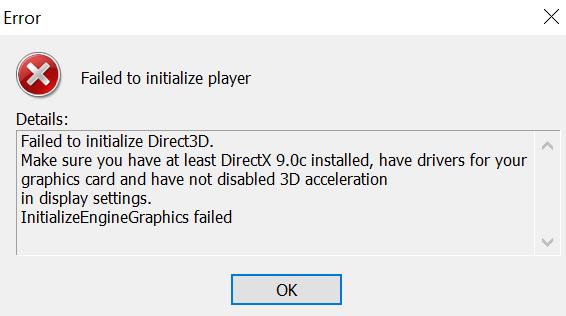
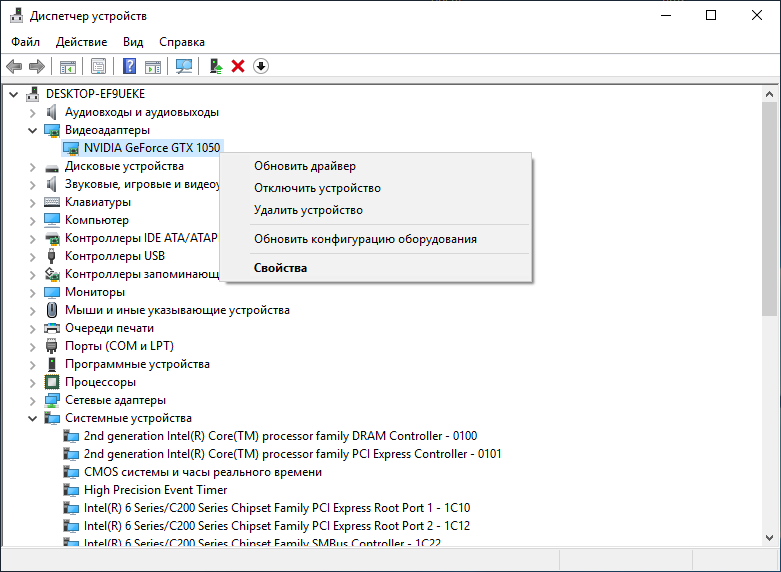
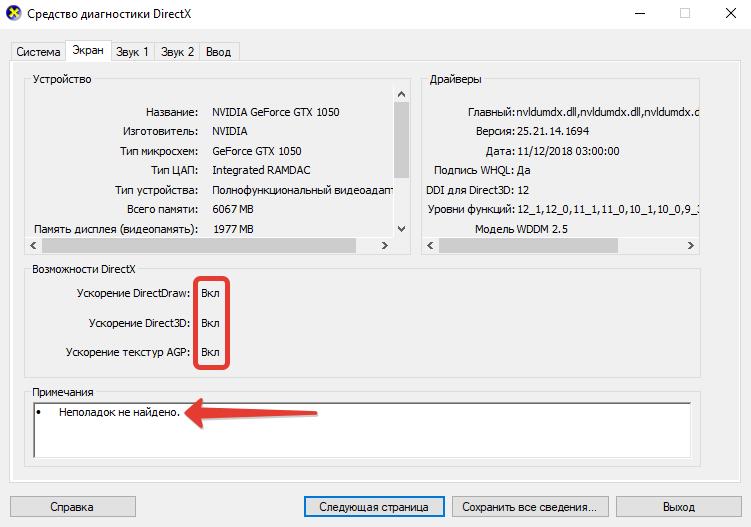






 Там и будет написано название видеокарты.
Там и будет написано название видеокарты.